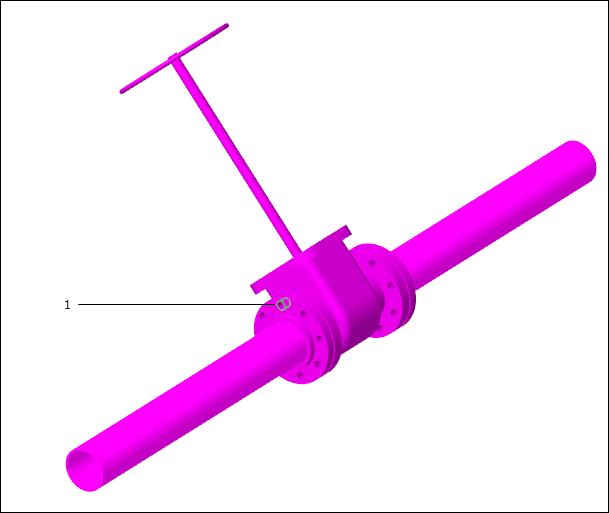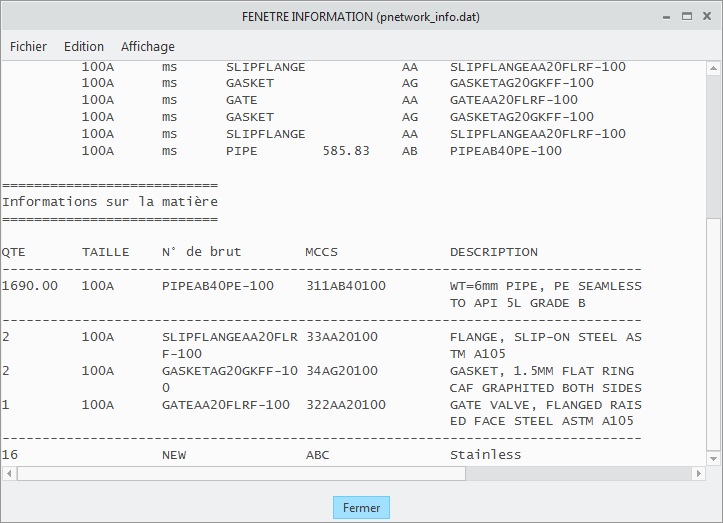Insertion de raccords à brides avec différents écrous de boulon
Pour réaliser cet exercice, utilisez les exemples de fichiers disponibles dans
<Creo load point>\Common Files\help\sample_models\piping. Il est recommandé de créer une copie du dossier
piping sur votre ordinateur et de
configurer les données de tuyauterie avant de commencer à utiliser ce didacticiel.
Processus
1. Sélectionnez un segment de tuyau.
2. Mettez à jour la pièce d'écrou de boulon en vrac.
3. Mettez à jour le fichier catalogue de sélection des écrous de boulon.
4. Insérez un raccord.
Sélectionnez un segment de tuyau.
1. Dans l'onglet
Début (Home), cliquez sur
 Nouvelle (New)
Nouvelle (New). La boîte de dialogue
Nouveau (New) s'ouvre.
2. Sous
Type (Type), sélectionnez
 Assemblage (Assembly)
Assemblage (Assembly).
3. Cliquez sur OK (OK) pour créer un assemblage.
4. Cliquez sur
Applications (Applications) >
 Tuyauterie (Piping)
Tuyauterie (Piping). L'onglet
Tuyauterie (Piping) s'affiche.
5. Dans l'onglet Tuyauterie (Piping), activez la case à cocher Piloté par des spécifications (Spec Driven).
6. Cliquez sur
 Créer un tuyau (Create Pipe)
Créer un tuyau (Create Pipe). La boîte de dialogue
Créer un tuyau (Create Pipeline) s'affiche.
7. Dans la zone Taille (Size), sélectionnez 100A.
8. Dans la zone Numéro (Number), saisissez 1.
9. Cliquez sur OK (OK). La boîte de dialogue Créer un tuyau (Create Pipeline) se ferme.
10. Cliquez sur
 Point de départ (Set Start)
Point de départ (Set Start). La boîte de dialogue
Définir le départ (Define Start) s'ouvre.
11. Dans la fenêtre graphique, sélectionnez ASM_DEF_CSYS.
12. Cliquez sur OK (OK). La boîte de dialogue Définir le départ (Define Start) se ferme.
13. Cliquez sur
 Etendre (Extend)
Etendre (Extend). La boîte de dialogue
Etendre (Extend) s'affiche.
14. Dans la zone z (z), saisissez 2000, puis appuyez sur ENTREE.
15. Cliquez sur OK (OK). Un nouveau segment est créé
Mise à jour de la pièce d'écrou de boulon en vrac
1. Cliquez sur

. La boîte de dialogue
Ouvrir fichier (Open File) s'affiche.
2. Dans le dossier piping, double-cliquez sur le dossier piping_data, puis ouvrez le dossier fittinglib.
3. Accédez au dossier general, puis double-cliquez sur bolt_nut_bulk.prt. La boîte de dialogue Sélection d'instance (Select Instance) s'ouvre.
4. Sélectionnez l'instance The Generic, puis cliquez sur Ouvrir (Open). La boîte de dialogue Relations (Relations) s'affiche.
5. Cliquez sur Table de famille (Family Table).
6. Cliquez sur

. Une nouvelle instance est ajoutée à la table de famille.
7. Saisissez les valeurs ci-après dans la nouvelle instance :
Type | Nom de l'instance | Nom commun | BOLT_DIA | BOLT_LENGTH | MATERIALDESC |
| 16_BOLTS | | 1 | 2,5 | Stainless |
8. Cliquez sur

pour vérifier les instances de la famille. Cliquez sur
Vérifier (Verify) dans la boîte de dialogue
Arbre de famille (Family Tree). Cliquez sur
Fermer (Close) lorsque la vérification des instances nouvellement ajoutées présente le statut
Réussite (Success).
9. Cliquez sur OK (OK). La table de famille se ferme.
10. Cliquez sur OK (OK). La boîte de dialogue Relations (Relations) se ferme.
Mise à jour du fichier catalogue de sélection des écrous de boulon
1. Dans le dossier piping, double-cliquez sur le dossier piping_data, puis ouvrez le dossier master_catalog.
2. Ouvre le fichier piping_bolt_nut_select.csv.
3. Insérez une ligne dans le fichier et ajoutez-y les valeurs suivantes :
BOLT_NUT_CODE | SIZE | SCH_RATE | MCCS_CODE | QUANTITE | BULK_ITEM_NAME |
NOUVEAU | 100A | 20 | ABC | 16 | 16_bolts<BOLT_NUT_BULK> |
Dans l'image ci-après, les nouvelles valeurs sont indiquées en rouge :
4. Enregistrez le fichier de sélection des écrous de boulon.
Pour insérer un raccord
1. Cliquez sur Tuyauterie (Piping) > Configuration (Setup) > Mettre à jour modèle (Update Model). La boîte de dialogue Mettre à jour modèle (Update Model) s'affiche.
2. Sous
Informations sur le modèle (Model Information), cliquez sur

pour sélectionner toutes les options à mettre à jour.
3. Cliquez sur OK (OK). La boîte de dialogue Confirmer l'annulation (Confirm Cancel) s'ouvre. Cliquez sur Oui (Yes) pour confirmer la mise à jour. Les boîtes de dialogue se referment et la tuyauterie pilotée par les spécifications met à jour les informations de l'assemblage actif.
4. Cliquez sur
 Insérer un raccord (Insert Fitting)
Insérer un raccord (Insert Fitting). La boîte de dialogue
Insérer un raccord (Insert Fitting) s'ouvre.
5. Sélectionnez le segment de tuyau dans la fenêtre graphique.
6. Dans la zone Code d'écrou de boulon (Bolt nut code), sélectionnez NOUVEAU (NEW).
7. Cliquez sur OK (OK). La pièce d'écrou de boulon en vrac est insérée.
8. Cliquez sur
 Infos Tuyauterie (Piping Info)
Infos Tuyauterie (Piping Info). La boîte de dialogue
Rapport de tuyauterie (Report Pipeline) s'ouvre.
9. Sous
Type (Type), cliquez sur

pour afficher le rapport de tuyauterie.
10. Sélectionnez un trou d'écrou de boulon dans la fenêtre graphique.
a. Trou d'écrou de boulon
11. Cliquez sur OK (OK) dans la boîte de dialogue Sélectionner (Select). La FENETRE INFORMATION (INFORMATION WINDOW) s'ouvre.
|  La pièce d'écrou de boulon nouvellement ajoutée apparaît dans la partie inférieure. |
12. Fermez la FENETRE INFORMATION (INFORMATION WINDOW) et la boîte de dialogue Rapport de tuyauterie (Report Pipeline).
 Nouvelle (New). La boîte de dialogue Nouveau (New) s'ouvre.
Nouvelle (New). La boîte de dialogue Nouveau (New) s'ouvre. Nouvelle (New). La boîte de dialogue Nouveau (New) s'ouvre.
Nouvelle (New). La boîte de dialogue Nouveau (New) s'ouvre. Nouvelle (New). La boîte de dialogue Nouveau (New) s'ouvre.
Nouvelle (New). La boîte de dialogue Nouveau (New) s'ouvre. Assemblage (Assembly).
Assemblage (Assembly). Tuyauterie (Piping). L'onglet Tuyauterie (Piping) s'affiche.
Tuyauterie (Piping). L'onglet Tuyauterie (Piping) s'affiche. Créer un tuyau (Create Pipe). La boîte de dialogue Créer un tuyau (Create Pipeline) s'affiche.
Créer un tuyau (Create Pipe). La boîte de dialogue Créer un tuyau (Create Pipeline) s'affiche. Point de départ (Set Start). La boîte de dialogue Définir le départ (Define Start) s'ouvre.
Point de départ (Set Start). La boîte de dialogue Définir le départ (Define Start) s'ouvre. Etendre (Extend). La boîte de dialogue Etendre (Extend) s'affiche.
Etendre (Extend). La boîte de dialogue Etendre (Extend) s'affiche. . La boîte de dialogue Ouvrir fichier (Open File) s'affiche.
. La boîte de dialogue Ouvrir fichier (Open File) s'affiche. . Une nouvelle instance est ajoutée à la table de famille.
. Une nouvelle instance est ajoutée à la table de famille. pour vérifier les instances de la famille. Cliquez sur Vérifier (Verify) dans la boîte de dialogue Arbre de famille (Family Tree). Cliquez sur Fermer (Close) lorsque la vérification des instances nouvellement ajoutées présente le statut Réussite (Success).
pour vérifier les instances de la famille. Cliquez sur Vérifier (Verify) dans la boîte de dialogue Arbre de famille (Family Tree). Cliquez sur Fermer (Close) lorsque la vérification des instances nouvellement ajoutées présente le statut Réussite (Success).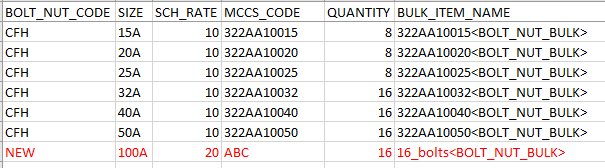
 pour sélectionner toutes les options à mettre à jour.
pour sélectionner toutes les options à mettre à jour. Insérer un raccord (Insert Fitting). La boîte de dialogue Insérer un raccord (Insert Fitting) s'ouvre.
Insérer un raccord (Insert Fitting). La boîte de dialogue Insérer un raccord (Insert Fitting) s'ouvre. Infos Tuyauterie (Piping Info). La boîte de dialogue Rapport de tuyauterie (Report Pipeline) s'ouvre.
Infos Tuyauterie (Piping Info). La boîte de dialogue Rapport de tuyauterie (Report Pipeline) s'ouvre. pour afficher le rapport de tuyauterie.
pour afficher le rapport de tuyauterie.